
ГОУ ВПО КУБАНСКИЙ ГОСУДАРСТВЕННЫЙ ТЕХНОЛОГИЧЕСКИЙ УНИВЕРСИТЕТ
(КубГТУ)
Кафедра Систем управления и технологических комплексов
ЛАБОРАТОРНАЯ РАБОТА №5
«ИНТЕГРИРОВАННАЯ СРЕДА C++BUILDER»
Краснодар, 2008
Цель работы:
Познакомиться с основными особенностями интегрированной среды C++Builder.
Краткие сведения из теории
-
ОБЩИЕ ХАРАКТЕРИСТИКИ И ОСОБЕННОСТИ ПРИМЕНЕНИЯ
Новейшая система объектно-ориентированного программирования С++ Builder производства корпорации Borland предназначена для операционных систем Windows 9x и NT. Интегрированная среда С++ Builder обеспечивает скорость визуальной разработки, продуктивность повторно используемых компонент в сочетании с мощностью языковых средств С++, усовершенствованными инструментами и разномасштабными средствами доступа к базам данных.
С++ Builder может быть использован везде, где требуется дополнить существующие приложения расширенным стандартом языка С++, повысить быстродействие и придать пользовательскому интерфейсу качества профессионального уровня.
-
ОСНОВНЫЕ ИНСТРУМЕНТЫ ИНТЕГРИРОВАННОЙ СРЕДЫ C++ BUILDER
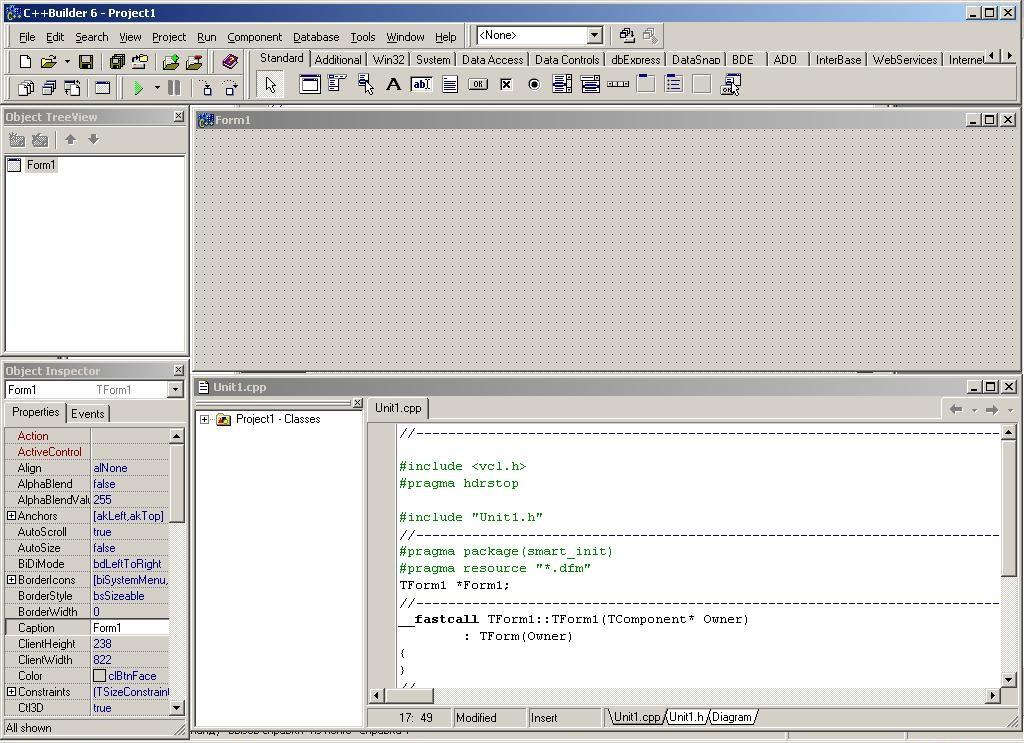




Рисунок 1. Общий вид C++Builder 6
Палитра компонент содержит более 100 повторно используемых компонент, предлагаемых для построения приложения.
Редактор форм предназначен для создания интерфейса программы с пользователем.
Редактор кода предназначен для написания текста программы, в частности, функций обработки событий.
Инспектор объектов позволяет визуально устанавливать свойства объектов без необходимости рутинного программирования и содержит события, которые можно связывать с кодами реакции объектов на их возникновение.
Хранилище объектов содержит такие объекты, как формы и модули данных, которые разделяются многими приложениями с целью уменьшения временных затрат при разработке.
Быстрая разработка приложений подразумевает поддержку свойств, методов и событий компонент в рамках объектно-ориентированного программирования. Свойства позволяют вам легко устанавливать разнообразные характеристики компонент, такие как названия, контекстные подсказки или источники данных. Методы (функции-члены) производят определенные операции над компонентным объектом, в том числе и такие сложные как воспроизведение или перемотка устройства мультимедиа. События связывают воздействие пользователя на компоненты, такие как активизация, нажатие кнопок или редактируемый ввод – с вашими кодами реакций на эти воздействия. Кроме того, события могут возникать при обновлении данных в интерфейсных элементах доступа к базам данных. Работая совместно, свойства, методы и события образуют среду RAD интуитивного программирования приложений для Windows.
Практически все объекты имеют некоторый базовый набор свойств:
-
Name – имя объекта.
-
Enabled – определяет, будет ли доступен объект во время работы программы.
-
Visible – определяет, будет ли виден объект во время работы программы.
-
Top – расстояние от верхнего края формы до верхней границы объекта.
-
Left – расстояние от левого края формы до левой границы объекта.
-
Width – размер объекта по горизонтали.
-
Height – размер объекта по вертикали.
Следует запомнить, что С++ Builder ассоциирует с каждым приложением три исходных файла со следующими именами по умолчанию:
-
Unit1.cpp хранит исполняемый код реализации вашего приложения. Именно в нем вы записываете обработчики событий, отвечающие за реакцию программы при воздействии пользователя на объекты компонент.
-
Unit1.h содержит объявления всех объектов и их конструкторов. Обратите внимание на ключевое слово _fastcall в объявлениях функций обработки событий, которые C++ Builder генерирует автоматически. Благодаря _fastcall передача параметров организуется не через стек, а через регистры центрального процессора. Вызовы обработчиков событий происходит очень часто, поэтому экономия времени, затрачиваемого на выборку параметров из памяти стека, оказывается весьма ощутимой. Здесь кроется одна из причин высокого быстродействия приложений, которые компилирует и собирает C++ Builder.
-
Projectl.cpp обслуживает все объекты, заключенные в приложении. Любая новая форма, программный модуль или модуль данных автоматически включаются в проектный файл. Вы можете просмотреть в окне Редактора кода содержание исходного текста проектного файла с помощью команды главного меню View | Project Source или выбрав одноименную опцию из контекстного меню Администратора проекта. Ни в коем случае не редактируйте проектный файл вручную!
Cохранить исходные файлы для следующего сеанса, можно, выполнив одно из следующих действий:
-
Команда File | Save All сохраняет все исходные файлы приложения.
-
Команда File | Save сохраняет оба файла программного модуля, а команда File | Save As позволяет дать им новое имя.
-
Команда File | Save Project As сохраняет изменения всех составляющих проектного файла, используя текущие имена файлов.
3. Редактор форм
Форма представляет собой окно с управляющими компонентами, которые переносятся программистом на стадии проектирования или создаются динамически в процессе работы программы. C++Builder создает форму в окне Редактора при добавлении формы к проекту или берет ее из Хранилища объектов.
Открыть окно Редактора форм можно одним из способов:
-
Командой File | New Application создайте новое приложение.
-
Командой File | New Form (кнопка быстрого вызова) создайте новую форму.
-
Командой File | Open Project (кнопка быстрого вызова) откройте существующий проект.
Добавить компоненту к форме можно одним из способов:
-
Найдите нужную компоненту на вкладках Палитры компонент и щелкните на ней левой кнопкой мыши. Переведите курсор в окно Редактора и вновь щелкните мышью.
-
Дважды щелкните левой кнопкой мыши на нужной компоненте.
Закрыть активное окно Редактора форм можно одним из способов:
1. Кнопкой в правом верхнем углу окна или клавишами Alt+F4.
2. Командой File | Close.
Закрыть все окна, кроме окна Инспектора объектов, можно командой File | Close All.
4. Палитра компонент - краткий обзор
Для удобства поиска Палитра разделена вкладками, объединяющими функционально сходные компоненты. Открыть контекстное меню выбранной компоненты можно, щелкнув по ней правой кнопкой мыши.
4.1 КОМПОНЕНТЫ ВКЛАДКИ STANDARD.

Рисунок 2. Компоненты вкладки Standart
Компоненты этой вкладки осуществляют включение в ваше приложение следующих типовых интерфейсных элементов Windows:
TLabel
Отображает на форме прямоугольную область статического текста, который нельзя редактировать. Обычно текст представляет собой название другой компоненты.
Текст названия является значением свойства Caption. Свойство Alignment определяет способ выравнивания текста. Чтобы размер шрифта автоматически соответствовал максимальному заполнению области, установите значение true свойства AutoSize. Чтобы весь текст можно было увидеть внутри короткой области, задайте значение true свойства WordWrap. Установкой значения true свойства Transparent вы можете оставить видимой часть другой компоненты сквозь название, расположенное прямо на ней.
Tedit
Отображает прямоугольную область редактируемого ввода одиночной строки информации на форме. Начальное содержимое области редактирования определяет строка, являющаяся значением свойства Text.
TButton
Создает прямоугольную кнопку с надписью. Нажатие на кнопку инициирует некоторое действие в программе.
TCheckBox
Создает квадратный чек-бокс с двумя состояниями и описательным текстом, специфицирующим его назначение.
Состояние бокса "check" соответствует выбору некоторого варианта (отмечается перечеркиванием бокса), а состояние "uncheck" соответствует снятию выбора. Описательный текст хранится в свойстве Caption. Затемнить бокс (подкрасить серым цветом) можно установкой значения true свойства AllowGrayed. Свойство State отражает текущее состояние и цвет бокса.
TRadioButton
Создает круглую кнопку с двумя состояниями и описательным текстом, специфицирующим ее назначение.
Радио-кнопки представляют набор взаимоисключающих вариантов выбора: только одна кнопка может быть выбрана в данный момент времени (отмечается внутренним черным кружком), а с ранее выбранной кнопки выбор автоматически снимается.
Обычно радио-кнопки размещаются внутри предварительно установленного на форме группового контейнера. Если выбрана одна кнопка, выбор всех прочих кнопок той же группе автоматически снимается. Например, две радио-кнопки на форме могут быть выбраны одновременно только в том случае, когда они размещены в разных контейнерах. Если группировка радио-кнопок явно не задана, то по умолчанию, все они группируются в одном из оконных контейнеров (TForm, TGroupBox или TPanel).
TListBox
Отображает прямоугольную область списка текстовых вариантов для выбора, добавления или вычеркивания.
Если все элементы списка не умещаются в отведенную область, то список можно просматривать с помощью линейки прокрутки. Элементы списка содержатся в свойстве Items, а номер элемента, который будет выбран во время выполнения программы, - в свойстве Itemlndex. Окно текстового редактора элементов списка открывается кнопкой в графе значений свойства Items. Значение true свойства Sorted устанавливает сортировку элементов списка по алфавиту.
TComboBox
Создает комбинацию области редактирования и выпадающего списка текстовых вариантов для выбора.
Значение свойства Text заносится непосредственно в область редактирования. Элементы списка, которые может выбирать пользователь, содержатся в свойстве Items, номер элемента, который будет выбран во время выполнения программы, - в свойстве Itemlndex, а сам выбранный текст - в свойстве SelText. Свойства SelStart и SelLength позволяют установить выборку части текста или обнаружить, какая часть текста выбрана.
Значение true свойства Sorted задает сортировку элементов списка по алфавиту. Вид компоненты TComboBox можно выбрать в свойстве Style.
TScrollBar
Создает линейку прокрутки с бегунком для просмотра содержимого окна, формы или другой компоненты, например, для перемещения внутри заданного интервала значений некоторого параметра.
Поведение прокручиваемого объекта определяется обработчиком события OnScroll. Насколько должен продвинуться бегунок, когда пользователь щелкает мышью на самой линейке (по обеим сторонам от бегунка), определяет значение свойства LargeChange. Насколько должен продвинуться бегунок, когда пользователь щелкает мышью по кнопкам со стрелками (на концах линейки) или нажимает клавиши позиционирования, определяет значение свойства SmallChange
Значения свойств Min и Мах устанавливают интервал допустимых перемещений бегунка. Ваша программа может установить бегунок в нужную позицию, определяемую значением свойства Position. Метод SetPcirums определяет значения всех свойств Min, Мах и Position одновременно.
TGroupВох
Создает контейнер в виде прямоугольной рамки, визуально объединяющий на форме логически связанную группу некоторых интерфейсных элементов. Эта компонента представляет собой инкапсуляцию одноименного объекта Windows.
TRadioGroup
Создает контейнер в виде прямоугольной рамки, визуально объединяющий на форме группу логически взаимоисключающих радио-кнопок.
Радио-кнопки "группируются" при помещении их в один и тот же контейнер. Только одна кнопка из данной группы может быть выбрана. Добавление кнопок к компоненте TRadioGroup выполняется редактированием свойства Items. Присвоение названия очередной строке свойства Items приводит к появлению этой кнопки в группирующей рамке. Значение свойства Itemlndex определяет, какая радио-кнопка выбрана в настоящий момент. Вы можете группировать радиокнопки в несколько столбцов, устанавливая соответствующее значение свойства Columns.
TPanel
Создает пустую панель, которая может содержать другие компоненты. Вы можете использовать TPanel для создания на вашей форме панелей инструментов или строк состояния.
